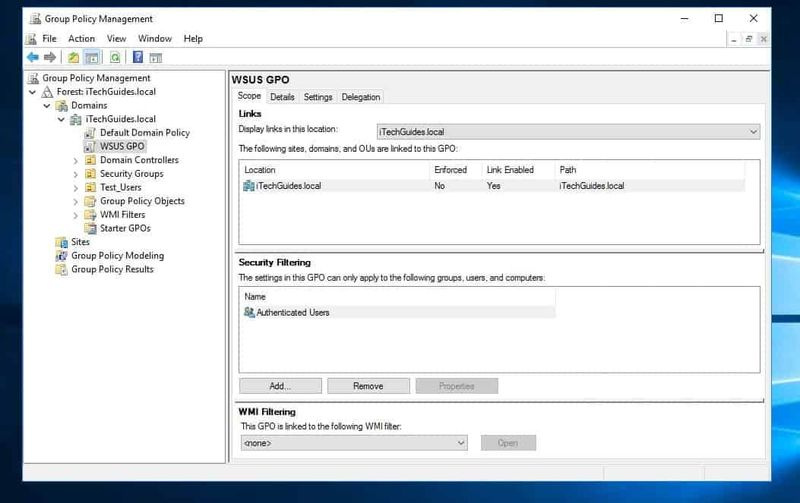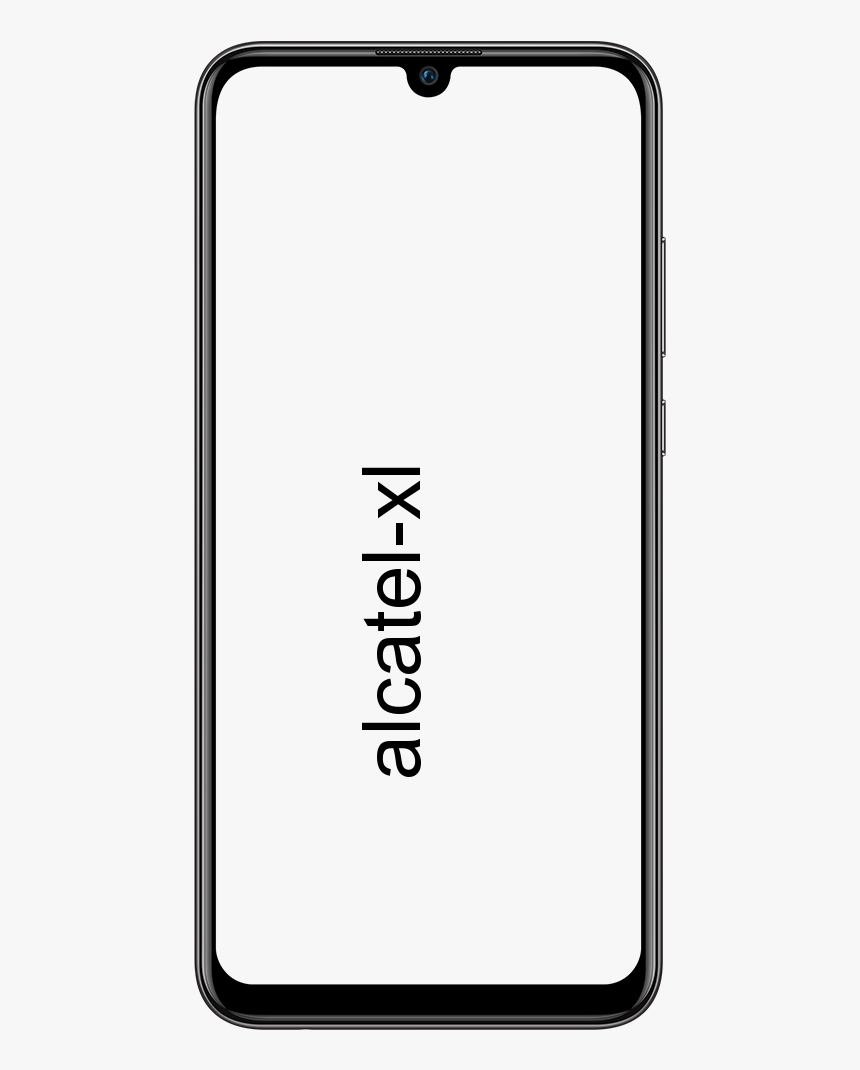MS 그림판에서 텍스트를 회전하는 방법-텍스트 추가 및 색상 지정
MS Paint는 1990 년대부터 사용되어 왔으며 나머지 사람들이 계속 진행하는 동안 그대로 남아있는 것처럼 보입니다. 그림 그리기, 사진 삽입 및 텍스트 상자 추가에 간결하고 사용하기 쉽습니다. 그러나 Windows와 함께 설치됩니다. 기본 이미지 편집에 적합하며 웹에 필요한 일부 작업을 수행 할 수 있습니다. 이 튜토리얼은 MS 그림판에서 텍스트를 회전하는 방법을 보여줍니다. MS 페인트에서 텍스트 추가, 텍스트 크기 조정, 텍스트 색상 변경 및 텍스트 회전 방법.

MS Paint는 기본 이미지 편집에 적합합니다. 그리고 더 많은 작업을 수행하려는 경우. 그런 다음 더 나은 기능을 제공하는 다른 많은 프로그램 중 하나가 필요합니다. 그들 중 일부는 무료입니다 단 또는 Paint.net .
갤럭시 노트 5 루트 스프린트
Windows 10 사용자 인 경우 원본의 업데이트 된 버전 인 Paint 3D도 제공됩니다. 우리는 그것을 사용하지 않고 MS Paint를 사용하고 있습니다. 찾을 수없는 경우 Cortana 검색 상자에 'paint'를 입력 한 다음 거기에서 선택합니다. MS Paint는 다른 편집기와 같은 레이어를 사용하지 않으므로 이미지에 직접 텍스트를 추가하게됩니다.

MS PAINT에 텍스트를 추가하는 방법 :
밈을 만들기 위해 텍스트를 추가하는 것이 MS 그림판을 사용하려는 가장 일반적인 이유 일 것입니다. MS 그림판에서 텍스트를 회전하는 것과 같은 매우 간단한 작업입니다. 이 아주 기본적인 이미지 편집기도 가능합니다. 이미지에 텍스트를 추가하는 것으로 시작됩니다.
단계 :
- MS Paint를 열고 배경 이미지를 사용중인 경우 추가합니다.
- 리본의 도구 섹션에서 'A'아이콘을 선택합니다.
- 텍스트를 추가 할 이미지에 커서를 놓습니다.
- 그런 다음 메시지를 입력하십시오.
생각해 내다! 완료 할 때까지 텍스트 상자 외부를 선택하지 마십시오. 그렇게하면 돌아갈 수 없기 때문에!
MS 그림판에서 텍스트 크기 조정 :
MS 그림판의 텍스트 크기 조정은 MS 그림판의 텍스트 회전과 마찬가지로 매우 간단합니다. 그러나 이미지 내에서 텍스트가 여전히 선택되어있는 동안해야합니다. 다음 단계에 따라 수행 할 수 있습니다.
- 상자에 추가 한 모든 텍스트를 선택하십시오.
- 리본의 글꼴에서 번호가 매겨진 드롭 다운 상자를 선택하여 크기를 조정합니다.
- 숫자를 필요한 글꼴 크기로 설정하십시오.
너무 커지면 텍스트 컨테이너가 일부 텍스트를 잘라낸다는 사실을 알게 될 것입니다. 컨테이너를 선택하고 끌어서 놓는 방식으로 컨테이너의 크기를 조정할 수 있습니다. 이것은 텍스트를 배치해서는 안됩니다. 따라서 더 이상 편집 할 수 없습니다.
MS 그림판에서 텍스트 색상 변경 :
텍스트 색상 변경 및 텍스트 회전은 그림판에서 수행하기 쉬운 작업 중 하나입니다. 여러 색상을 표시하는 간단한 인터페이스와이를 편집하는 기능도 있습니다. 다시 말하지만 텍스트가 여전히 선택되어 있는지 확인해야합니다. 따라서 편집 할 수 있지만 그렇지 않으면 간단합니다.
가구 디자인 소프트웨어 맥
- 텍스트 상자에 추가 한 모든 텍스트를 선택합니다.
- 색상 상자에서 색상을 선택합니다.
- 그런 다음 색상 편집을 선택하고 기본값이 작동하지 않는 경우 톤을 선택합니다.
MS 그림판에서 텍스트 회전 :
MS 그림판에서 텍스트 회전은 다른 편집 프로그램에서 매우 간단하다고 생각합니다. 일반적으로 텍스트를 레이어로 추가하는 것과 같습니다. 그런 다음 마음대로 맞춤 설정할 수 있습니다. MS Paint에서는 레이어를 사용하지 않기 때문에 조금 더 열심히해야합니다.
zte zmax 영구 루트

이미지 전체에 대해서만 작동합니다. 따라서 텍스트를 배치 할 때 회전하고 싶을 것입니다. 이미지를 손상시키지 않고 텍스트를 회전 할 수도있는 영역 위에 배치해야합니다. 텍스트를 분리하여 선택하고 MS 그림판에서 회전 할 수 없습니다.
단계 :
- 이미지에 텍스트를 추가하십시오.
- 상단의 홈 탭을 선택합니다.
- 리본에서 선택 도구를 선택하고 텍스트 주위에 상자를 그립니다.
- 그런 다음 회전을 선택하고 설정을 선택합니다.
MS 그림판에서 텍스트를 수동으로 회전 할 수 없습니다. 오른쪽 90, 왼쪽 90, 180도 회전, 수직 뒤집기 및 수평 뒤집기 옵션이 있습니다. 회전 한 후에도 텍스트가 선택되어있는 동안에도 텍스트를 조작 할 수 있습니다. 선택 영역 외부를 클릭하면 텍스트를 설정합니다. 실행 취소는 언제나처럼 친구입니다. 하지만 삶을 쉽게 만들지는 못합니다.
이 기사를 좋아하고 이제 MS 그림판에서 텍스트를 회전하는 방법 – 텍스트 추가 및 색상 지정에 대해 알고 있기를 바랍니다. 추가 질문이 있으시면 아래 댓글 섹션에 알려주십시오. 좋은 하루 되세요!